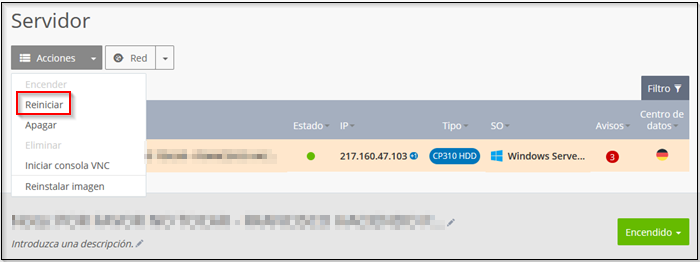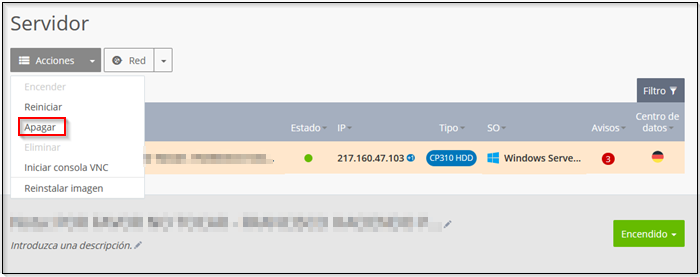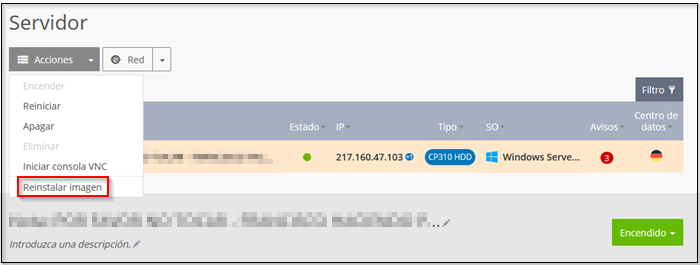¿Cómo se trabaja en el Cloud Panel de mi servidor root (Windows 2016, 2019 y Linux)?
Reiniciar el servidor
Si utilizas un servidor dedicado, puedes reiniciar el sistema operativo o arrancar el sistema de recuperación. En el sistema de recuperación, puedes comprobar tu servidor independientemente de tu propia configuración de servidor.
Reiniciar el servidor:
Haz clic en el menú de inicio en el servidor que se muestra y después en Acciones y en Reiniciar.
A continuación, selecciona el método de reinicio que desees y confirma con Sí:
- Sistema operativo actual: todos los procesos en ejecución se terminan. A continuación, se reinicia el sistema operativo.
- Sistema de recuperación: todos los procesos en ejecución se terminan. A continuación, el servidor se inicia en el sistema de recuperación. En cuanto se inicie el sistema operativo actual, se te mostrará cómo iniciar sesión en el sistema de recuperación.
Apagar el servidor
Apagar el servidor:
En el modo de inicio, haz clic en Infraestructura → Servidores --> Acciones y luego en Apagar.
Ahora selecciona el método deseado:
Software: todos los procesos en ejecución se cierran y el servidor se apaga de forma controlada. Este método solo está disponible si has instalado las herramientas VMware.
Hardware: el servidor se está apagando. Hay que tener cuidado, porque se pueden perder datos en el proceso.
Confirma la acción con Sí y el servidor se apagará.
Borrar servidor
La acción Eliminar servidor no está disponible en el Cloud Panel. Esto eliminaría el servidor del Cloud Panel. Si ya no necesitas el servidor, puedes cancelarlo en el Acceso Clientes.
Restaurar el servidor a través de una imagen
Puedes restaurar tu servidor instalando una imagen.
Haz clic en Infraestructura --> Servidores en el menú de la izquierda y luego en el servidor.
A continuación, haz clic en Acciones y Reinstalar imagen.
Haz clic en Mis imágenes y selecciona la imagen que desees.
En la sección Ver más configuraciones, dirígete a Mostrar, selecciona la política de firewall que desees y haz clic en Reinstalar imagen.
La reinstalación del servidor puede durar unos minutos.